
In den letzten Jahren ist WhatsApp die Lieblingsanwendung für Millionen von Benutzern geworden. Unabhängig von der Entfernung können Sofortnachrichten sowie Dokumente, Bilder, Töne und Dateien gesendet werden.
Die Plattform zeichnet sich durch viele Tricks und Verknüpfungen aus, um die Verwendung zu beschleunigen. Aus diesem Grund bietet Infobae, wie Sie Anwendungen öffnen können, ohne den Bildschirm zu berühren.
Es gibt zwei Möglichkeiten, dies zu tun: Die erste besteht darin, eine Linie auf dem Smartphone-Bildschirm zu zeichnen; und zweitens, indem Sie die Ein-/Aus-Taste zweimal drücken.
Es ist wichtig zu beachten, dass die oben genannten Funktionen nur auf einigen Mittelklasse- oder High-End-Telefonen verfügbar sind. Diese Verknüpfungen funktionieren natürlich nur auf Android-Geräten.
Auf diese Weise können Sie auf dem Handybildschirm einen Strich ausführen, um eine Anwendung zu öffnen
- Für diese Verknüpfung müssen Sie die Gesture-Anwendung herunterladen. Es kann heruntergeladen werden, indem Sie auf den unten stehenden Link klicken.
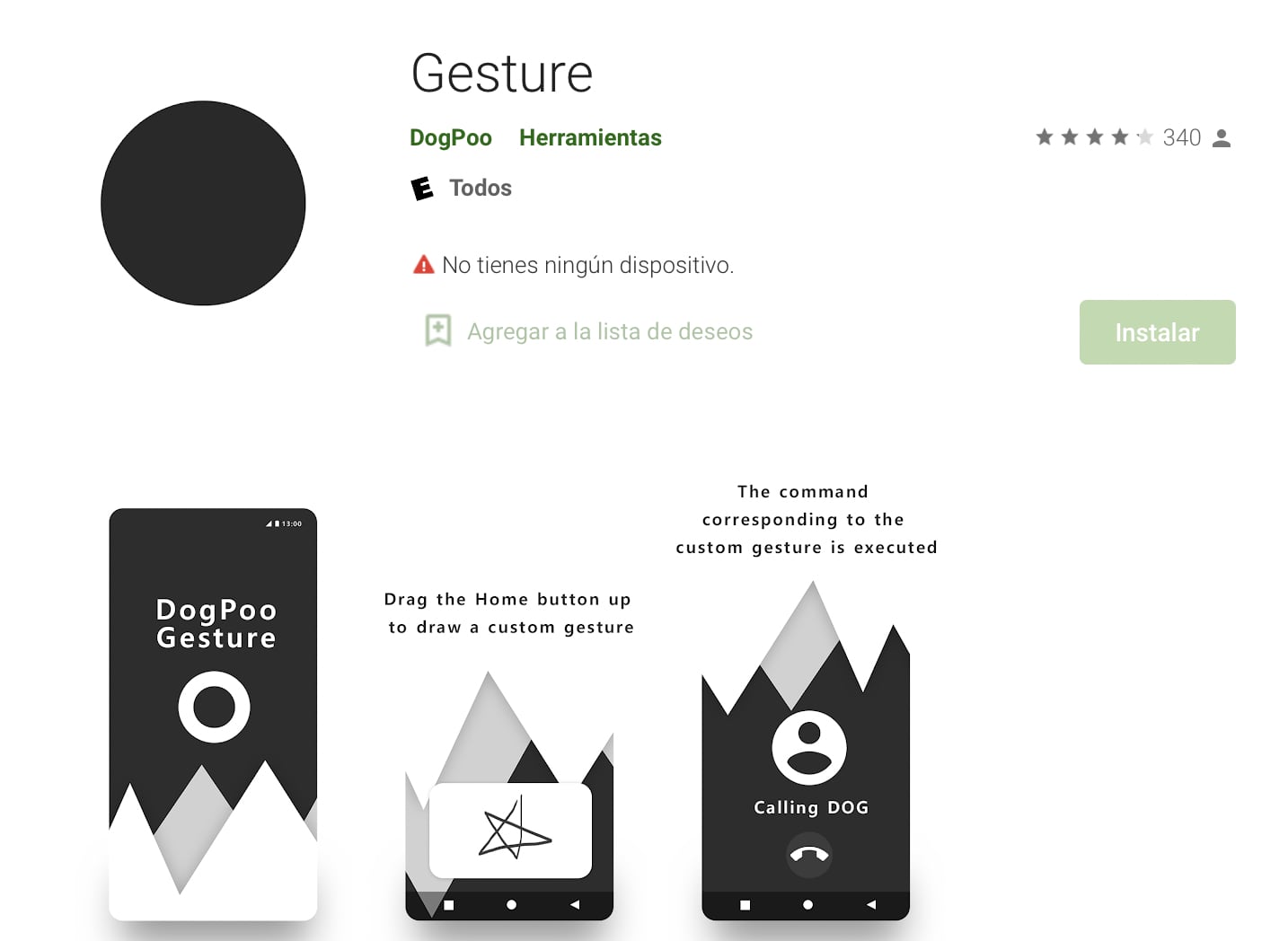
- Öffnen Sie die Anwendung und klicken Sie auf die Option „Erste Schritte“.
- Wählen Sie dann das Kontrollkästchen Floating Button Mode und aktivieren Sie den Schalter 'Oben erscheinen'.
- Der Abschnitt „Oben erscheinen“ wird automatisch geöffnet, in dem Sie den Schalter „Geste“ einschalten müssen.
- Sie müssen die Anwendung erneut öffnen und nach unten scrollen, bis Sie die Option „OK“ finden.
- Es erscheint nun ein kleines Fenster mit zwei Optionen: 'Einstellungen' und 'Bestätigen'. Du musst den ersten auswählen.
- Klicken Sie hier auf „Gesten verwalten“ und dann auf die Option Hinzufügen.
- Machen Sie den gewünschten Strich im Leerraum, zum Beispiel: den Buchstaben O.
- Fügen Sie nun einen Namen hinzu, der „WhatsApp“ sein kann. Speichern Sie dann die Änderungen.
- Der nächste Schritt besteht darin, auf „App starten“ zu klicken und WhatsApp auszuwählen.
- Schließlich müssen Sie zum Startbildschirm zurückkehren, die schwebende weiße Taste drücken und den Buchstaben „O“ streichen, um die Anwendung zu öffnen.
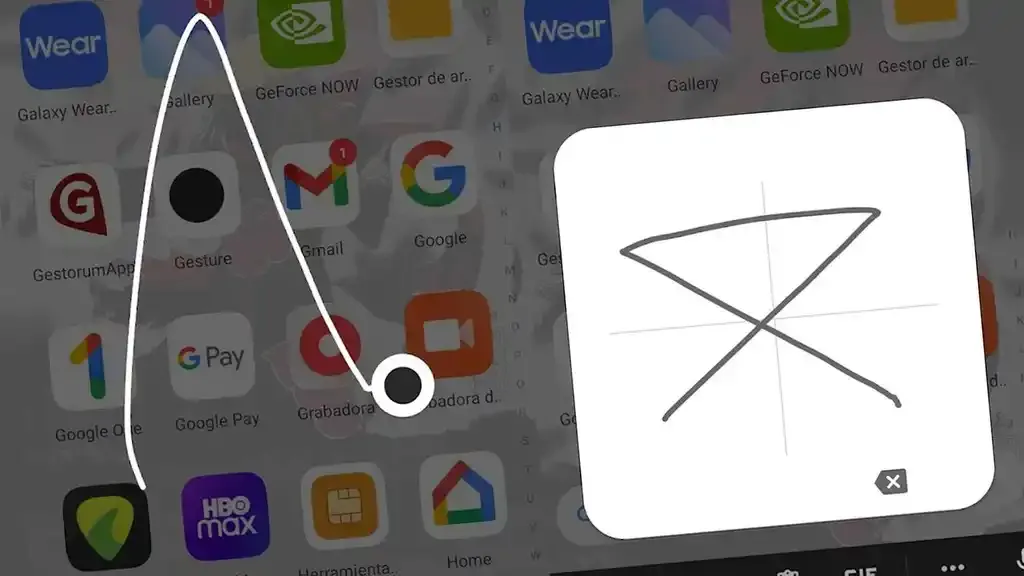
So öffnen Sie die Anwendung, ohne den Bildschirm zu berühren, indem Sie zweimal auf die Ein-/Aus-Taste tippen
- Zuerst müssen Sie die „Einstellungen“ oder „Einstellungen“ des Mobiltelefons eingeben.
- Wenn Sie nach unten scrollen, finden Sie den Abschnitt „Erweiterte Funktionen“.
- Klicken Sie in diesem Abschnitt auf die Option „Seitentaste“.
- Schalten Sie dann den Schalter „Zweimal drücken“ ein.
- Zwei Bereiche, „Kamera-Schnellstart“ und „App öffnen“, werden aktiviert. Wählen Sie hier den letzten aus, indem Sie auf das Nuss-Symbol klicken.
- Schließlich werden alle auf dem Gerät installierten Anwendungen geöffnet, und Sie müssen auf WhatsApp drücken.
Und das war's, jetzt müssen Sie nur noch zum Hauptbildschirm des Telefons zurückkehren und durch zweimaliges Drücken der Seitentaste überprüfen, ob WhatsApp problemlos geöffnet wird.
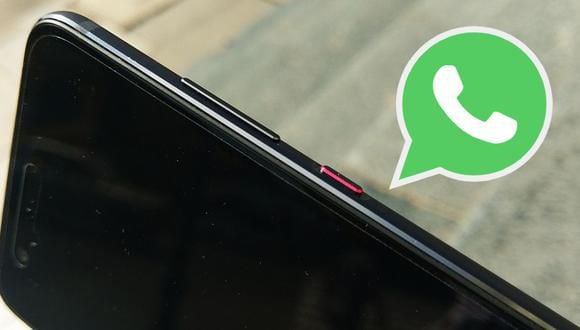
20 grundlegende Befehle zur Verwendung des Sprachassistenten von Google
Alarme
- Ok/Hey Google, weck mich morgen um 7 Uhr morgens auf.
- Ok/Hey Google, weck mich am Donnerstag um 9 Uhr morgens auf.
- Ok/Hey Google, stelle einen Alarm in 8 Stunden ein.
- Ok/Hey Google, schalte den nächsten Alarm aus.
Anrufe, E-Mails und Nachrichten
- Ok/Hey Google, ruf Papa an.
- Ok/Hey Google, starte einen Videoanruf mit Bruder.
- Ok/Hey Google, sende Jose eine E-Mail mit dem Betreff „Morgen werde ich zu Mittag essen“ und der Nachricht „Morgen werde ich mit meinen Eltern essen“.
- Ok/Hey Google, schreibe Papa und sag ihm, dass ich morgen trainieren werde.
- Ok/Hey Google, sende meiner Schwester eine WhatsApp mit der Aufschrift „Morgen werde ich mit Mama und Papa reisen. Lass uns gehen, wenn du willst.“
GPS-Navigation
- Ok/Hey Google, wie komme ich nach José Pardo?
- Ok/Hey Google, bring mich zu meiner Arbeit
- Ok/Hey Google, wo bin ich?
- Ok/Hey Google, wo ist das nächste Fitnessstudio?
- Ok/Hey Google, wie weit ist es von Lima nach Piura?
- Ok/Hey Google, wie lange würde es dauern, nach Arequipa zu fahren?
- Ok/Hey Google, interessante Orte in Cusco zu sehen.
Kalender und Notizen
- Ok/Hey Google, was steht morgen in meinem Kalender?
- Ok/Hey Google, erstelle nächsten Donnerstag eine Veranstaltung für 4 Uhr nachmittags, um dich mit einem Arbeiter zu treffen.
- Ok/Hey Google, nimm diese Notiz (erwähne „zwei Punkte“): Besprechen Sie in der Sitzung das Problem der Finanzen.
- Ok/Hey Google, Hinweis (erwähne „zwei Punkte“): schreibe über den Google-Assistenten für morgen.
LESEN SIE WEITER
Was sind die Unterschiede der mobilen Bildschirme und wie wählt man den richtigen aus
Más Noticias
Gustavo Bolívar salió en defensa de las políticas económicas de Petro por reducción del desempleo: “Otra pelea que gana”
El Dane informó que la tasa de desempleo se ubicó en el 8,8% en abril de 2025, lo que representa una disminución de 1,8 puntos porcentuales. Se crearon más de 700.000 puestos de trabajo

María Fernanda Cabal arremetió contra nueva medida del Ministerio de Hacienda: “No se puede gobernar a punta de impuestos por decreto”
Un cambio tributario anticipa tensiones entre el Ejecutivo y sectores políticos. Las alertas sobre su constitucionalidad explican una batalla legal en ascenso

Cadena perpetua para delitos de extorsión y terrorismo urbano plantea nuevo proyecto de ley
El proyecto incluye tipificar el terrorismo urbano en el Código Penal, definiéndolo como cualquier acto delictivo que, sin importar motivación, cause zozobra en la población

Revelan que Christian Nodal habría convivido poco tiempo con su hija Inti durante la visita de Cazzu a México
El cantante sonorense se reencontró con su primogénita la tarde del 28 mayo

En qué lugares de CDMX no habrá Ley Seca previo a las Elecciones del Poder Judicial
Al menos 9 estados contarán con restricciones para la venta y consumo de alcohol, entre ellos la Ciudad de México

